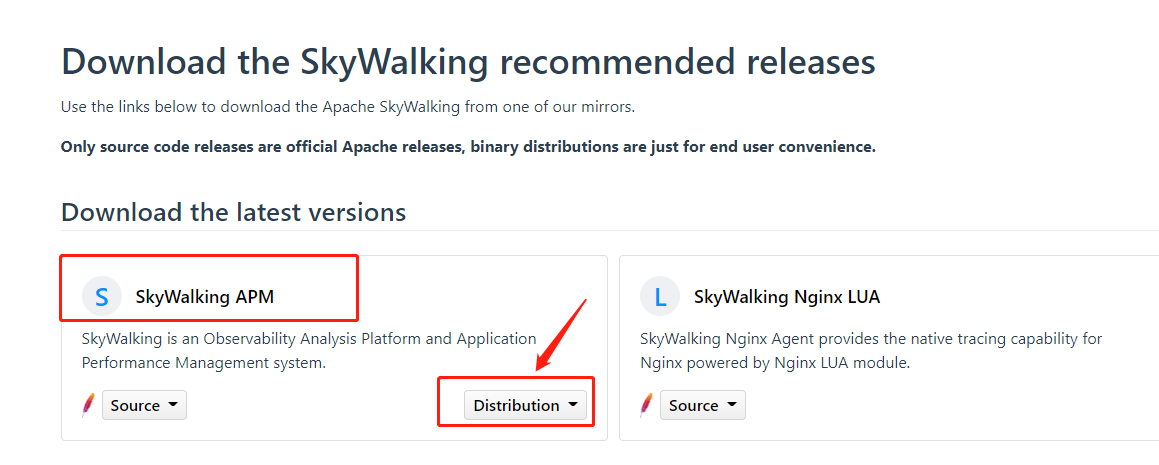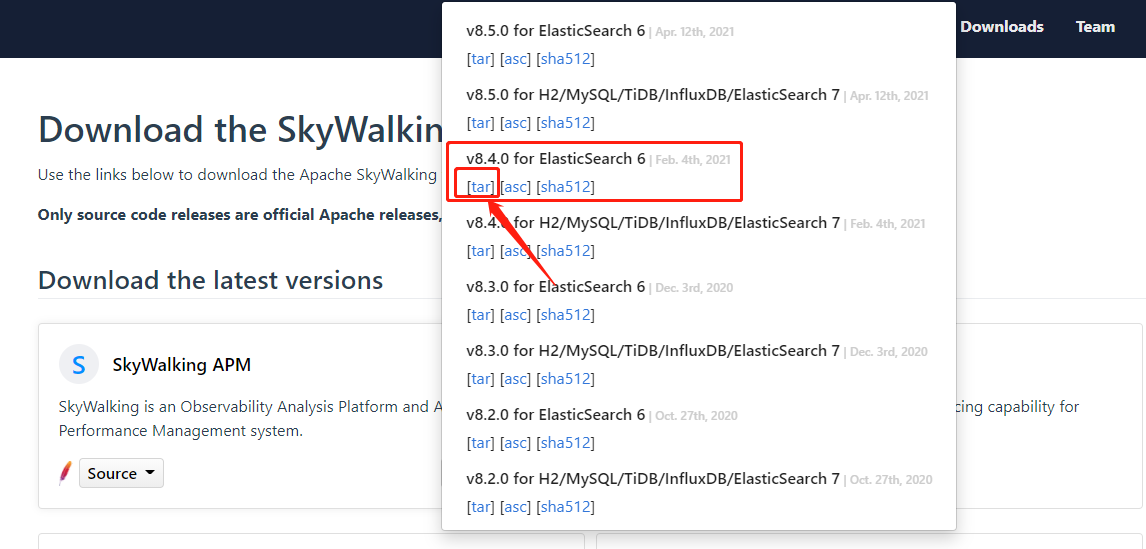一、概述
最近在研究skywalking,打算使用k8s部署 skywalking 并将 pod 中的应用接入 skywalking 进行服务链路追踪。这篇文章先不介绍 skywalking 在k8s中的部署和使用,而是先介绍如何使用手动和docker的方式使用 skywalking。在整个实践过程中查阅了大量文档,遇到了各种问题,这里将我自己的实践过程记录下来,希望对有同样需求的小伙伴提供一些帮助。
1、skywalking 简介
SkyWalking是一款广受欢迎的国产APM(Application Performance Monitoring,应用性能监控)产品,主要针对微服务、Cloud Native和容器化(Docker、Kubernetes、Mesos)架构的应用。SkyWalking的核心是一个分布式追踪系统,目前是Apache基金会的顶级项目。
skywalking 的详细介绍可以查看官方文档:skywalking 官网
2、skywalking 架构
从逻辑上讲,SkyWalking分为四个部分:探针,平台后端,存储和UI,如下图所示:
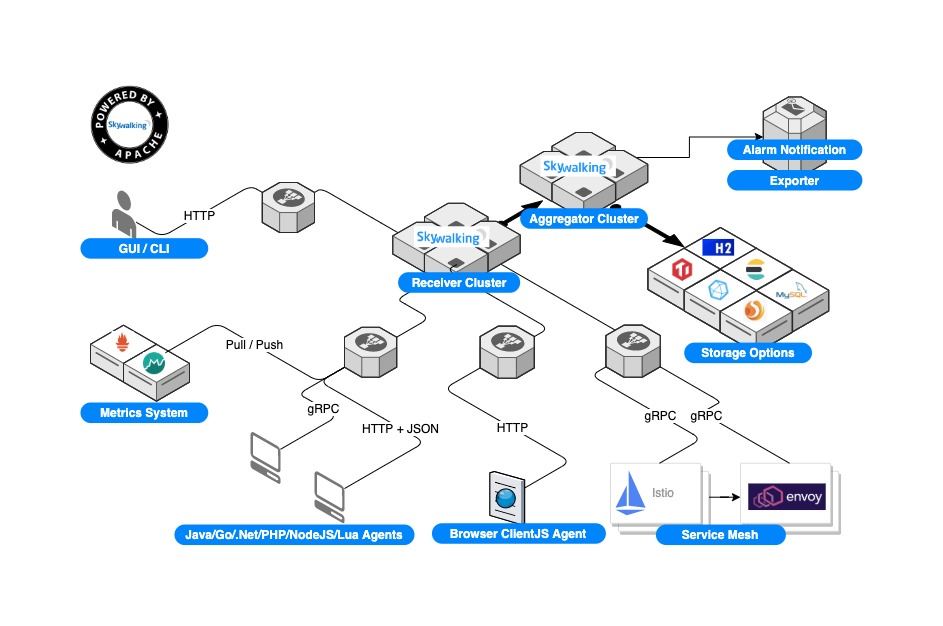
- 探针收集数据并重新格式化以符合SkyWalking的要求(不同的探针支持不同的来源)。
- 平台后端支持数据聚合,分析和流处理,涵盖跟踪,指标和日志。
- 存储设备通过开放/可插入的界面存储SkyWalking数据。您可以选择现有的实现,例如ElasticSearch,H2,MySQL,TiDB,InfluxDB,或者实现自己的实现。
- UI是一个高度可定制的基于Web的界面,允许SkyWalking最终用户可视化和管理SkyWalking数据。
3、skywalking 如何自动上报数据
在使用链路追踪控制台追踪应用的链路数据之前,需要通过客户端将应用数据上报至链路追踪。SkyWalking将Java应用数据上报至链路追踪控制台,首先需要完成埋点工作。SkyWalking既支持自动探针(Dubbo、gRPC、JDBC、OkHttp、Spring、Tomcat、Struts、Jedis等),也支持手动埋点(OpenTracing)。本文介绍自动埋点方法。
skywalking 上报数据的原理如下图所示:
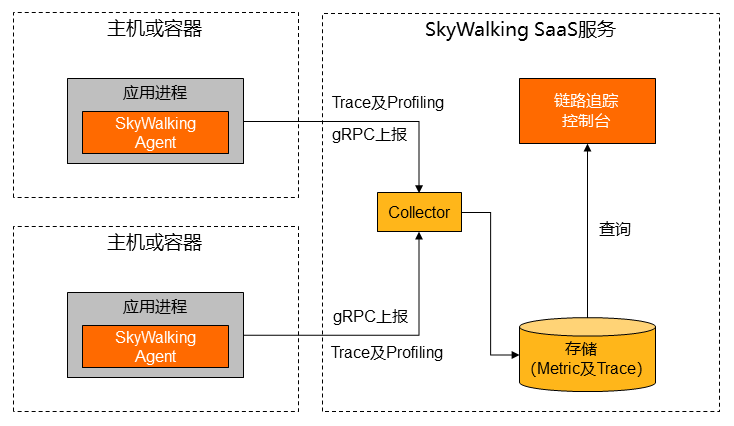
二、使用 docker-compose 安装 skywalking-oap-server 和 skywalking-ui
使用下面的命令在linux中安装 docker-compose:
yum install -y docker-compose
使用下面的命令创建 skywalking-docker-compose.yaml 文件:
vim skywalking-docker-compose.yaml
这里启动一个 standlone 容器,默认使用 H2 存储数据,如需其他存储可以查看官方文档进行设置。
skywalking-docker-compose.yaml 文件内容如下:
version: '3'
services:
oap:
image: apache/skywalking-oap-server:8.4.0-es6
container_name: oap
restart: always
ports:
- 11800:11800 # agent 上报数据的端口,这是 gRPC 端口
- 12800:12800 # ui 读取数据的端口, 这是 http 端口
skywaling-ui:
image: apache/skywalking-ui:8.4.0
container_name: ui
depends_on:
- oap
links:
- oap
ports:
- 8088:8080
environment:
- SW_OAP_ADDRESS=oap:12800
使用下面的命令启动skywalking:
docker-compose -f skywalking-docker-compose.yaml up -d
使用下面的命令查看启动日志:
docker-compose -f skywalking-docker-compose.yaml logs -f
启动成功后,访问:http://localhost:8088,可以看到如下界面:
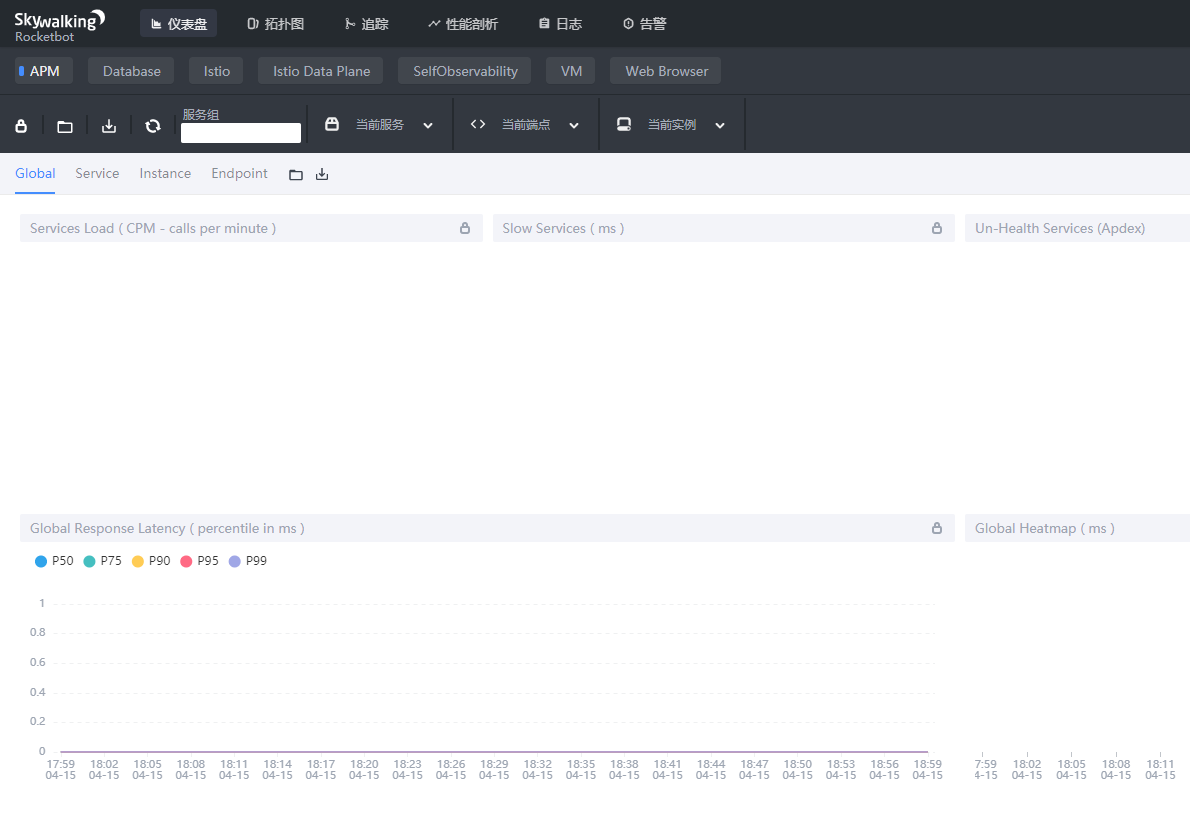
三、手动将 spring boot 接入 skywalking
1、下载 skywalking agent
skywalking 官网下载地址:http://skywalking.apache.org/downloads/
我这里下载的是 apache-skywalking-apm-8.4.0.tar.gz,在linux系统中也可以通过下面的命令下载并解压:
wget https://archive.apache.org/dist/skywalking/8.4.0/apache-skywalking-apm-8.4.0.tar.gz tar -zxvf apache-skywalking-apm-8.4.0.tar.gz
解压后的目录结构如下图:
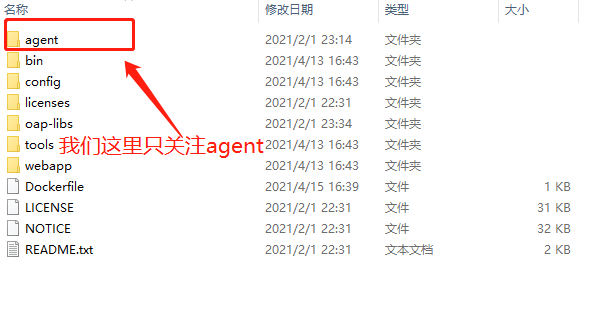
agent目录的说明如下图:
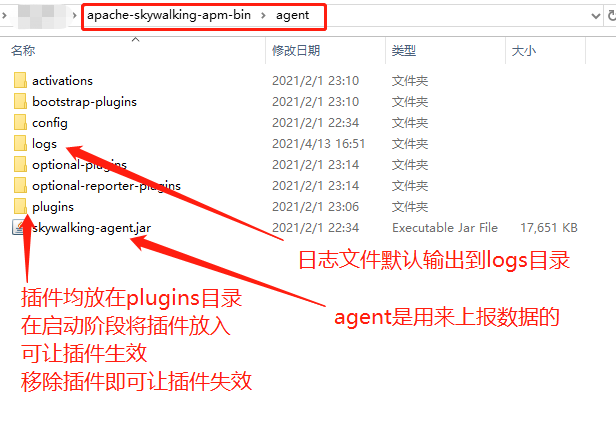
2、spring boot 项目自动上报数据
要上报spring boot项目的数据需要配置 skywalking 的接入点和服务名,可以通过下面的方式配置:
修改配置文件
打开前面下载的 agent/config/agent.config文件,找到下面的两个配置:
# The service name in UI
agent.service_name=${SW_AGENT_NAME:Your_ApplicationName}
# Backend service addresses.
collector.backend_service=${SW_AGENT_COLLECTOR_BACKEND_SERVICES:127.0.0.1:11800}
根据实际情况进行配置即可,配置修改完成之后,可以通过下面的命令启动spring boot 项目:
java -javaagent:<skywalking-agent-path> -jar spring-boot-demo
请将替换为Agent文件夹中的skywalking-agent.jar的绝对路径。
注意-javaagent参数一定要在-jar参数之前。
通过命令参数进行配置
服务名可以在应用程序的启动命令行中添加-Dskywalking.agent.service_name参数。
skywalking 接入点可以在应用程序的启动命令行中添加-Dskywalking.collector.backend_service参数。
完整命令如下:
java -javaagent:<skywalking-agent-path> -Dskywalking.agent.service_name=<ServiceName> -Dskywalking.collector.backend_service=<backend-service-addresses> -jar yourApp.jar
在idea中启动参数中配置
我们也可以在 idea 启动配置选项的 VM options 中进行如下配置:
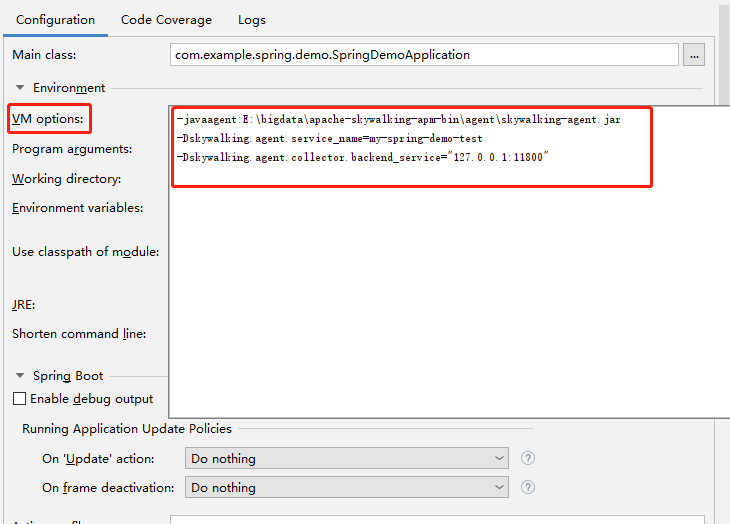
配置完成后,启动项目可以看到如下信息打印到控制台:
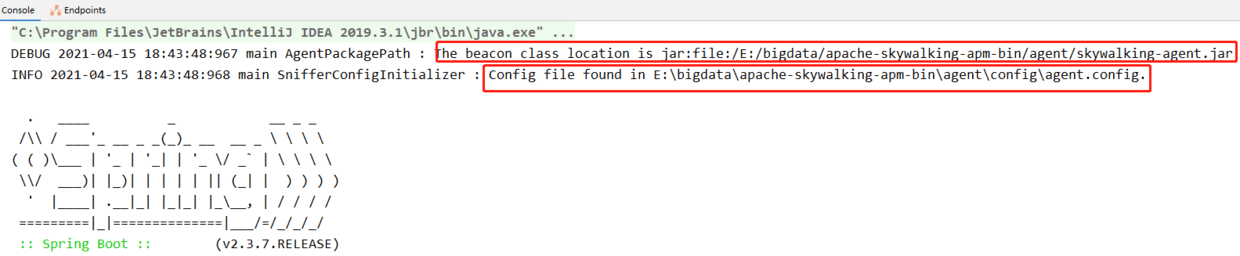
查看skywalking 控制台,并没有数据,因为需要先访问接口,才会上报数据到控制台,通过不断的调用测试接口,再次查看控制台可以看到我们的调用情况,如下图所示:

四、使用 docker 部署 spring boot 并接入 skywalking
这里 spring boot 的基础镜像选择 skywalking-base,此镜像中包含 openjdk11 和 skywalking-agent,详细的信息可以参考下面的参考文档。
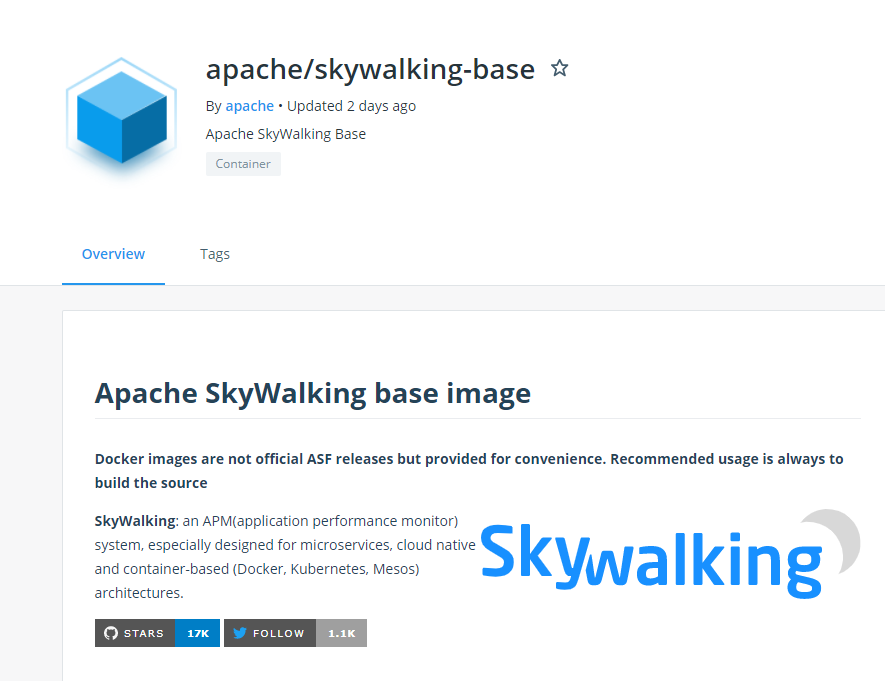
spring boot 的 Dockerfile文件内容如下:
FROM apache/skywalking-base:8.4.0-es6
WORKDIR /app
COPY target/spring-demo-0.0.1-SNAPSHOT.jar spring-demo-0.0.1-SNAPSHOT.jar
ENV SW_AGENT_COLLECTOR_BACKEND_SERVICES="127.0.0.1:11800"
SW_AGENT_NAME="my-spring-demo-test-adfasdf"
CMD java -javaagent:/skywalking/agent/skywalking-agent.jar
-jar spring-demo-0.0.1-SNAPSHOT.jar
这里使用环境变量的方式为 skywalking 设置自定义参数,环境变量的其他配置可以查看 agent/config/agent.config文件。
使用下面的命令构建镜像:
docker build -t spring-boot-demo .
使用下面的命令启动镜像:
docker run --rm -p 8080:8080 spring-boot-demo
启动成功之后可以访问测试的地址,到 skywalking 控制台查看是否有数据上报,如果没有数据上报,我们需要查看 skywalking agent 的日志,可以在 agent/logs/skywalking-api.log文件中查看报错信息。
参考文档
skywalking 官方文档
Apache SkyWalking Docker Files
通过SkyWalking上报Java应用数据
到此这篇关于使用docker部署spring boot并接入skywalking的文章就介绍到这了,更多相关docker部署spring boot接入skywalking内容请搜索服务器之家以前的文章或继续浏览下面的相关文章希望大家以后多多支持服务器之家!